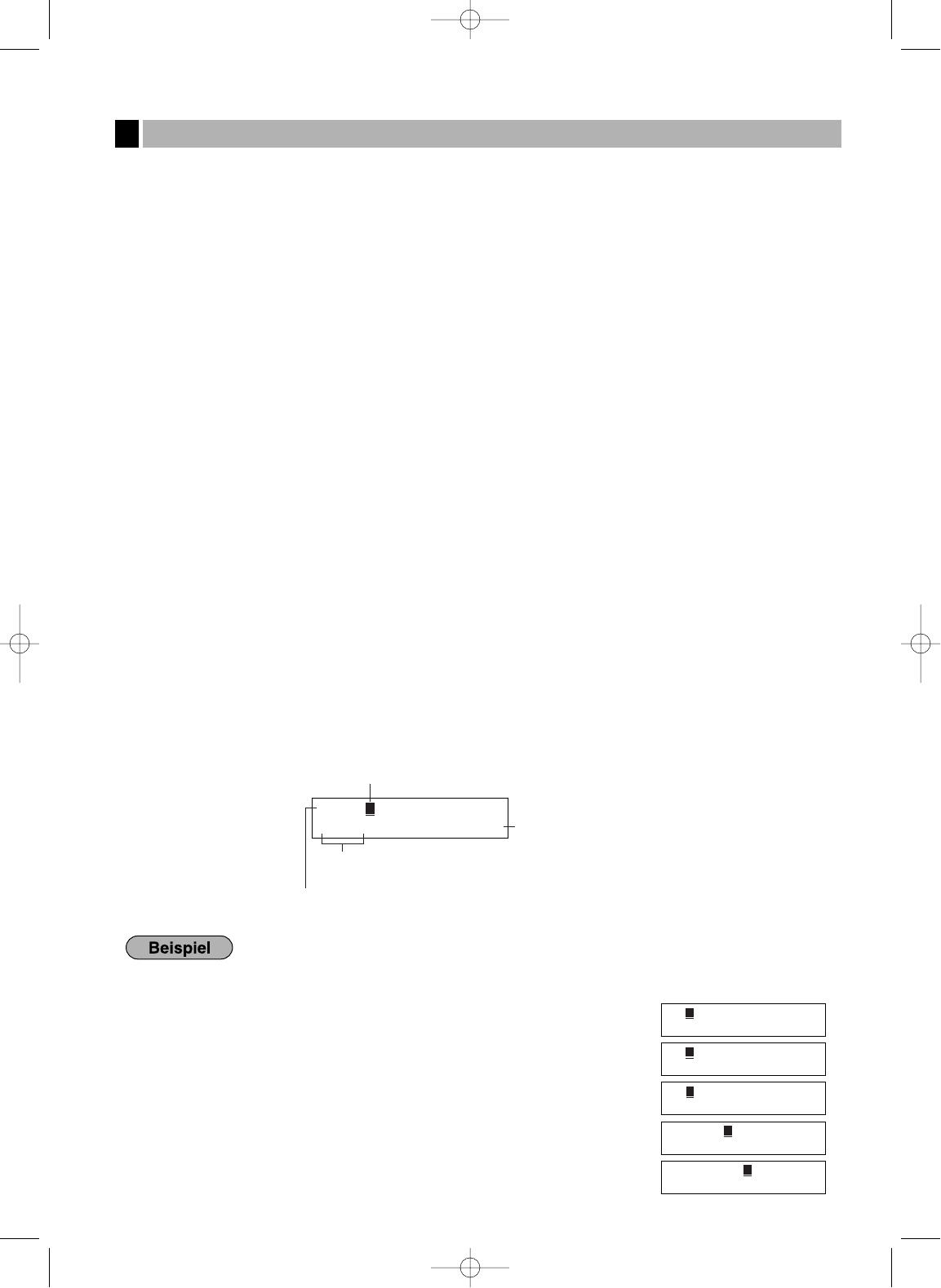35
Die Registrierkasse ermöglicht Ihnen das Programmieren der Texte für die Bedienernamen, die
Warengruppennamen und die PLU/Sub-Warengruppennamen, wenn dies erforderlich ist. Es gibt zwei Arten der
Textprogrammierung: Verwendung der Zeichentasten der Tastatur oder Eingabe von Zeichencodes mit den
Zifferntasten der Tastatur.
Verwendung der Zeichentasten der Tastatur
Sie können die Zeichen gemäß den kleinen Symbolen eingeben, die in der unteren rechten Ecke jeder Taste
aufgedruckt sind. Für die Anordnung der Tasten siehe den Abschnitt “Tastatur” auf Seite 5.
Die folgenden Tasten werden als Steuertasten für die Zeicheneingabe verwendet:
H
Mit dieser Taste können Sie zwischen Großbuchstaben und Kleinbuchstaben umschalten. Als Vorgabe
sind die Großbuchstaben gewählt. Sobald Sie die
H
Taste einmal drücken, ist die Tastatur für die
Eingabe von Kleinbuchstaben verriegelt. Das Zeichen “a” erscheint in der Bedieneranzeige, wenn die
Eingabe von Kleinbuchstaben gewählt ist (siehe das nachstehende Anzeigebeispiel).
N
Drücken Sie die
N
Taste, um numerische Zeichen einzugeben. Falls Sie zum Beispiel die Ziffer “1”
eingeben möchten, drücken Sie die Taste
N
gefolgt von der Taste
1
. Falls Sie die Taste
1
drücken, ohne zuerst die Taste
N
zu betätigen, schaltet die Registrierkasse auf den
Zeichencode-Eingabemodus. Sobald Sie die
N
Taste einmal gedrückt haben, ist die Tastatur für die
Eingabe numerischer Zeichen verriegelt. Das Zeichen “1” erscheint in der Bedieneranzeige, wenn die
Eingabe von numerischen Zeichen gewählt ist (siehe das nachstehende Anzeigebeispiel).
W
Diese Taste schaltet zwischen Zeichen der einfachen und doppelten Größe um. Als Vorgabe sind die
Zeichen der einfachen Größe gewählt. Sobald Sie die
W
Taste einmal drücken, ist die Tastatur für die
Eingabe der Zeichen mit doppelter Größe verriegelt. Das Zeichen “W” erscheint in der
Bedieneranzeige, wenn die Eingabe von Zeichen mit doppelter Größe gewählt ist (siehe das
nachstehende Anzeigebeispiel).
B
Durch Drücken dieser Taste wird der Cursor um eine Stelle zurückgestellt, d.h. die Zeichen werden
nach links gelöscht.
Bedieneranzeige (Beispiel)
Um das Wort “Clerk01” zu programmieren, wobei das “C” in doppelter Größe erscheinen
soll, müssen Sie die folgende Eingabefolge einhalten.
Einstellen des Buchstaben “C” auf die doppelte Größe
Zurückstellen der Zeichen auf die normale Größe
Umschalten der Zeichen auf die Kleinbuchstaben
Eingabe von Ziffern